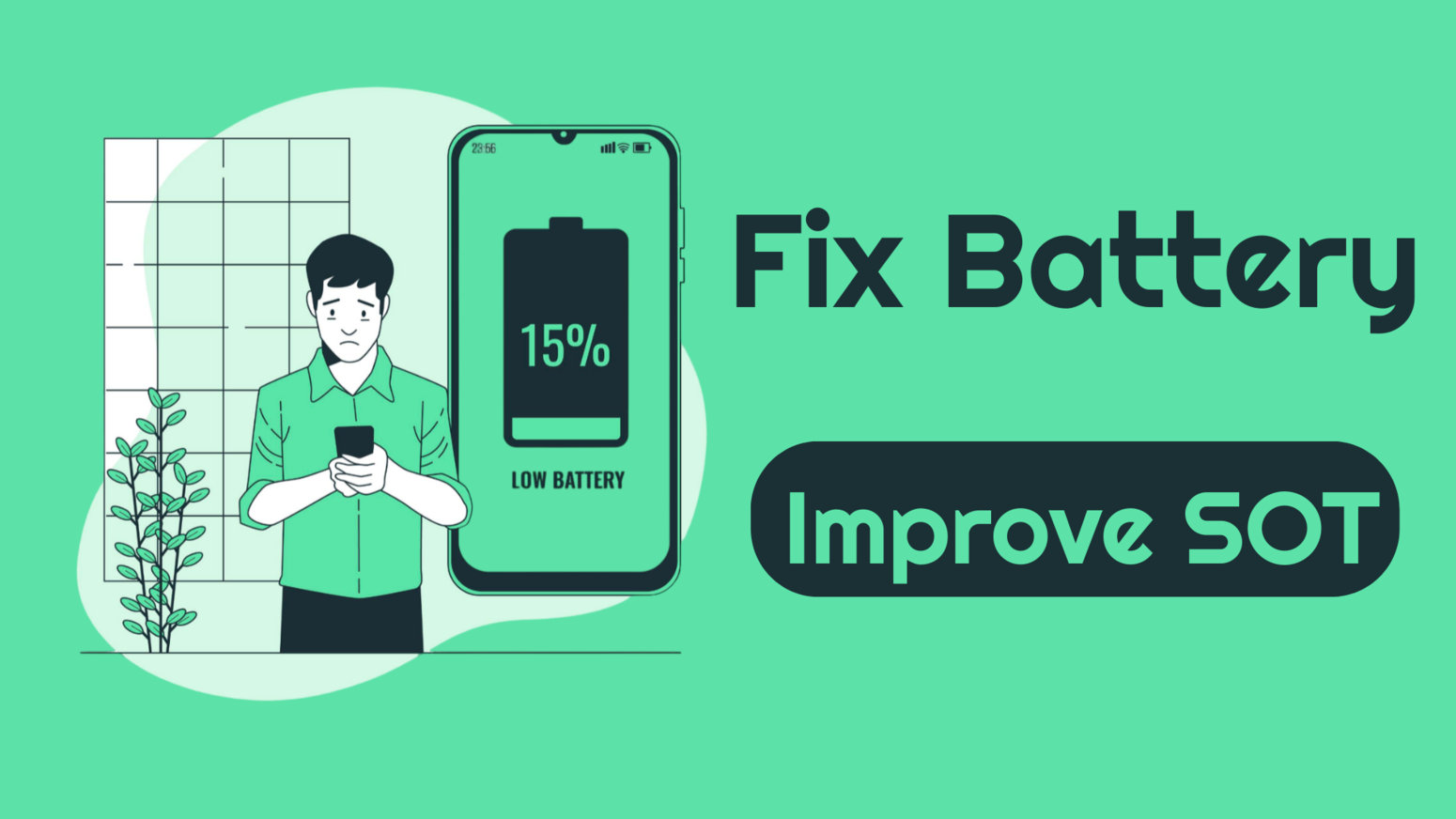 Innehållsförteckning show
Innehållsförteckning show
Android är ett av de mest populära och mångsidiga mobiloperativsystemen. Du kan anpassa den hur du vill. Installera en Android-starter, byt ikonpaket, ställ in bakgrundsbild och du är klar. Medan vi nu befinner oss vid den 13:e versionen av Android, har många användare fortfarande problem med att ladda batterierna. Här är en guide om hur du förbättrar SOT på din Android-enhet.
Även efter 13 år av Android OS-uppdateringar kunde Google fortfarande inte ta reda på hur man åtgärdar det ständigt bestående problemet med batteriladdning. Det är dock inte helt Androids fel. En del av problemet är de tiotals hundratals smartphone-tillverkare med sina anpassade skal och alla driver sina egna aktieappar på dig. Detta förstör användarupplevelsen och påverkar batteritiden.
Att lämna din Android-telefon som den kom från fabriken är den värsta idén. Varje Android-enhet behöver en personlig touch. Speciellt när OEM förinstallerar dussintals värdelösa appar som du aldrig kommer att använda och ständigt kommer att köras i bakgrunden.
Den bästa praxis när du köper en ny smartphone är att avinstallera bloatware. Nej, vi kommer inte att be dig att installera dumma batterisparande appar som kör frodas i Play Butik.
Här är en NO BS-handledning om hur du åtgärdar snabb batteriladdning och avsevärt förbättrar batteritiden på alla Android-enhet. Oavsett om det är Samsung, OnePlus, Xiaomi, Oppo, Vivo, Google Pixel, Asus, Nokia, etc.
1. Avinstallera Bloatware eller Stock-appar
Tillverkare som Samsung, LG, Sony, Xiaomi, OnePlus, etc. har sina egna anpassade versioner av Android OS. Detta gör operativsystemet ganska tungt eftersom de är förinstallerade med dussintals vanliga appar och till och med partnerappar.
Samsung kommer till exempel med sin egen version av varje app. Detta inkluderar 4 Bixby-appar, meddelandeapp, Samsung Free, telefon, kalender, tangentbord, webbläsare, Samsung Cloud, Galaxy Store och många fler. Det här är bara Samsung lagerappar.
Den verkliga bloatwaren inkluderar partnerappar som:
Microsofts Office, PowerPoint, Excel, OneDriveMetas Facebook, Meat Services, Meta App Installer, Meta App ManagerCarrier bloatware från AT&T , Verizon, Sprint, etc.Och vad fan Samsung Global är.
Hur avinstallerar eller inaktiverar man aktieappar?
Medan du kan gå igenom vår omfattande guide om hur du Ta bort Bloatware: Avinstallera systemappar från vilken Android som helst på ett enkelt sätt, här är ett snabbt sätt att inaktivera appar.
Gå till InställningarBesök apparBläddra igenom apparna och klicka på valfri oönskad appKlicka på avinstallera/inaktivera; vilket alternativ som är tillgängligt.
2. Avinstallera batterisparande appar
Ja, du hörde rätt! Avinstallera alla batterisparappar du har. De gör inget annat än att bombardera dig med ADS.
Har du någonsin undrat vad som är gemensamt mellan alla batterisparande eller förstärkande appar? Det finns för många av dem! Detta beror på att deras funktion är väldigt grundläggande. För att rensa appar som körs i bakgrunden, vilket bara är en tillfällig lösning och inte hjälper till att spara batteri. Faktum är att vissa hävdar att om du gör detta ofta kommer det att använda ännu mer batteri.
Allt appen gör är att rensa de appar som körs för närvarande. Den här funktionen är faktiskt inbyggd i alla Android-system och du behöver ingen app från tredje part. Tryck bara på tangenten för senaste appar och rensa apparna från bakgrunden.
Du kan också hålla på startskärmen och skapa en widget under Device Care för att se RAM-användning och lagring. Tryck bara på knappen Rensa så rensar den RAM och cache.
3. Installera Greenify – Den enda appen för att förbättra SOT på din Android-telefon
Greenify är den enda rekommenderade batterisparande appen. Detta beror på att Greenify är som alla andra appar i Play Butik. Det är mycket effektivt för att förbättra batteritiden på grund av dess unika tillvägagångssätt. Även Android antog en funktion som liknar Greeify som heter Sleep or Deep Sleep; tidigare Doze Mode.
Medan appens vilofunktion är inbyggd i Android 10 eller senare, rekommenderar vi fortfarande Greenify eftersom du får mer kontroll över det.
Greenify lägger alla appar i viloläge. in i svartlistan och hindrar dem från att köras i bakgrunden hela tiden.
Vårt förslag är att gå till Greenify-inställningarna och markera”Ignorera alltid bakgrundsfri.”Skapa en Greenift-genväg hemma och när du är klar med telefonen kan du lägga den i viloläge då och då.
När du går i viloläge fryser appar eller slutar köras i bakgrunden. Observera dock att när du väl sätter apparna i viloläge med Greenify kommer apparna att sluta fungera tills du öppnar dem igen. Du kommer också att missa aviseringar tills du öppnar dem.
Så vi rekommenderar att du bara sätter de appar i viloläge som inte är viktiga som Facebook, Snapchat, TikTok, etc. Lägg kanske inte jobbappar eller mycket brådskande meddelanden appar i viloläge.
4. Använd bättre alternativ för appar från tredje part
Appar som är dåligt kodade orsakar vanligtvis minnesläckor, vilket leder till överdriven batteriförbrukning. Så hitta bättre alternativ.
Om du till exempel måste ersätta Clean Master med SD Maid. Det är en mycket effektiv cache-rengörare. Clean Master är bloatware i sig. Så vi rekommenderar inte att du använder det.
Använd en inbyggd spamblockerare och nummerpresentation istället för Truecaller.
5. Avinstallera eller viloläge Facebook och Snapchat
Facebook och Snapchat är kända batterihoggers. De körs kontinuerligt i bakgrunden och förbrukar mycket batteri utan att ens visa det i din batteristatistik. Facebook-ramverket är för tungt. Många appar ringer ständigt Facebook för anslutning som Tinder.
Alternativt kan du gå till Inställningar > Batteri och hitta de appar som tar mest batteri. Lägg dem i viloläge med Greenify. Avinstallera om du kan.
6. Håll ditt Android-system uppdaterat
Tillverkare släpper regelbundna OTA-uppdateringar med buggfixar, prestandaförbättringar och batterioptimeringar.
Om din enhet dessutom är föråldrad kan du installera en anpassad ROM som GrapheneOS, Lineage OS, Pixel-upplevelse och mer.
7. Byt till WiFi istället för 5G eller 4G mobildata
Mobildata kan ta ur batteriet snabbare än du kan föreställa dig. Om du är en vanlig mobildataanvändare vet du redan detta. Att streama ett gäng videor på 3G eller 4G kommer att tömma batteriet avsevärt. Detta kommer dock inte att hända om du är ansluten till WiFi. WiFi förbrukar mindre batteri än mobildata.
Om du har en dålig 5G-signal i ditt område är det också bäst att byta till 4G. Eftersom den dåliga signalen också tar ur batteriet och gör din smartphone varm.
8. Inaktivera Bluetooth, NFC, Plats, Mobildata och Hotspot när de inte används
Dra meddelandepanelen helt nedåt för att få snabbinställningsalternativen. Inaktivera alla oanvända tjänster som Bluetooth, NFC, mobildata, hotspot och till och med platstjänster (GPS) om möjligt.
Du kan också använda appen Tasker eller Trigger för att skapa uppgifter för att aktivera eller inaktivera vissa tjänster vid en viss tidpunkt eller plats.
Om du har Samsung kan du även använda Bixby-rutiner från Good Lock-plugin-program.
Här är några tips och knep för att förlänga batteritiden ytterligare h2> Låt inte telefonen ladda över natten. Ladda helt och stäng av strömförsörjningen. Starta om enheten då och då. Detta kommer att hjälpa dig att förbättra batteritiden på lång sikt. Starta om en eller två gånger i veckan.Behåll genvägen för Greenify-viloläge på startskärmen och när du är klar med telefonen, tryck helt enkelt på viloläge. Rensa de senaste apparna när din uppgift är klar. Om din enhet har blivit gammal kan du överväga att byta batteri.Stäng av aviseringar från appar du inte vill se. Det finns till exempel för många aviseringar från nyhets-eller shoppingappar. Avinstallera eller lägg i viloläge för aktieappar som du aldrig använder. Använd ett begränsat antal widgets på startskärmen. Undvik att använda livebakgrunder. De förbrukar mer batteri.
Det är allt. Gå med i vår Telegram-kanal för mer.
